腾讯文档创建的幻灯片想要添加链接,该怎么添加呢?那么今日小编就和大家一起分享腾讯文档插入超链接的操作步骤,相信通过学习本篇教程,会对使用腾讯文档用户有所帮助。
一、新建幻灯片
1、打开腾讯文档,点击腾讯文档界面左侧的新建按钮。

2、点击腾讯文档界面左侧的新建按钮后,在展开的界面框中选择在线幻灯片选项。
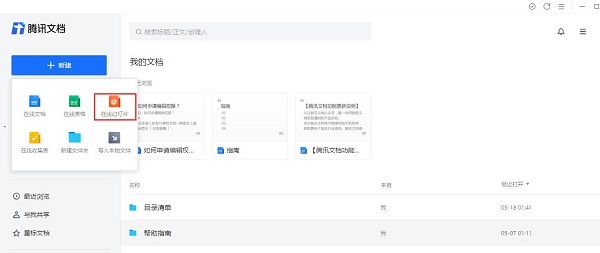
3、在展开的界面框中选择在线幻灯片选项后,在跳转的模板库选择需要使用的模板,也可以选择空白的。
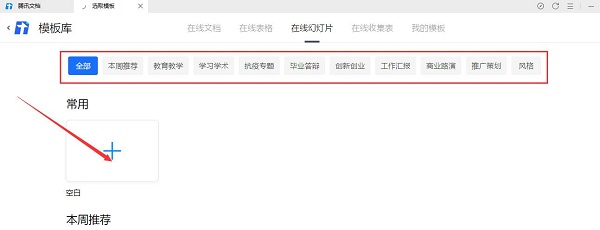
二、插入链接
1、进入幻灯片界面中,选中需要插入链接的文本框区域。
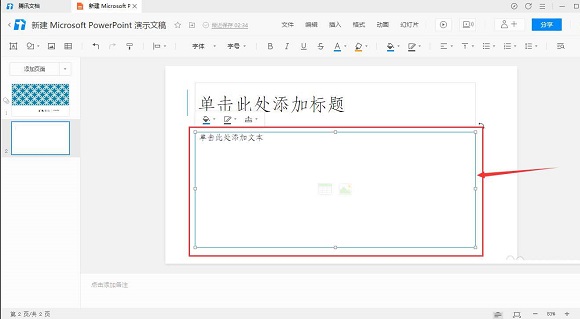
2、选中需要插入链接的文本框区域后,点击上方工具栏的插入选项。
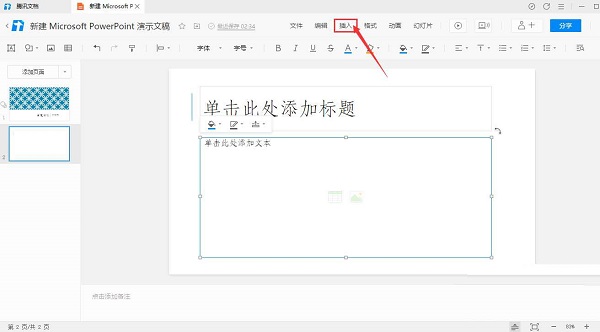
3、点击上方工具栏的插入选项,在展开的列表中选择链接选项。
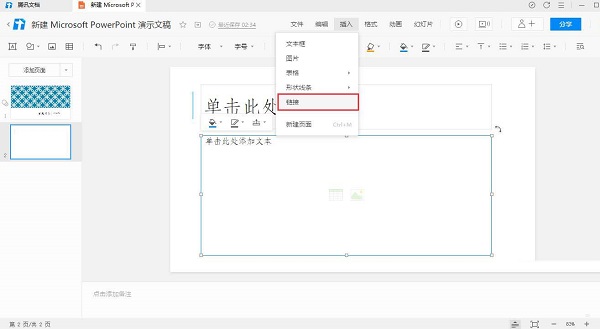
4、在弹出的链接设置框,输入链接与屏幕提示,点击下方的应用按钮。
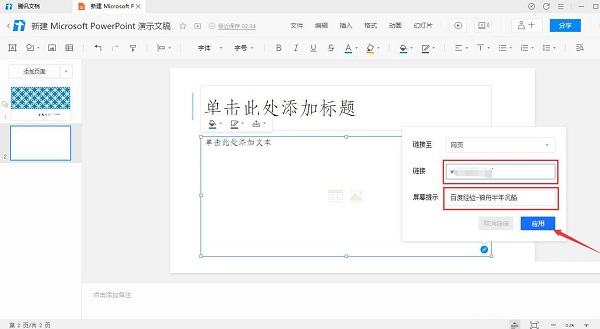
5、在幻灯片页面中,文本框区域出现链接的图标和屏幕提示说明插入链接成功。
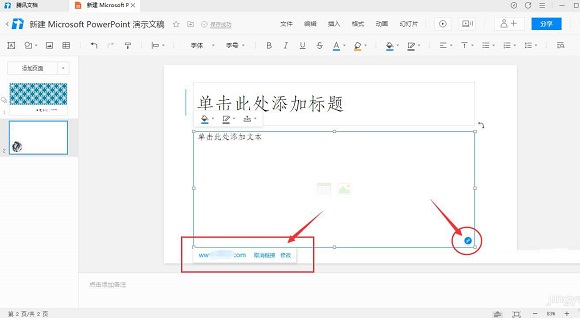
以上就是小编分享的腾讯文档插入超链接的操作步骤的全部内容,还不会的朋友可以来看看这篇文章哦。



 植物大战僵尸无尽版
植物大战僵尸无尽版 口袋妖怪绿宝石
口袋妖怪绿宝石 超凡先锋
超凡先锋 途游五子棋
途游五子棋 超级玛丽
超级玛丽 地牢求生
地牢求生 原神
原神 凹凸世界
凹凸世界 热血江湖
热血江湖 王牌战争
王牌战争 荒岛求生
荒岛求生 第五人格
第五人格 香肠派对
香肠派对 问道2手游
问道2手游




























